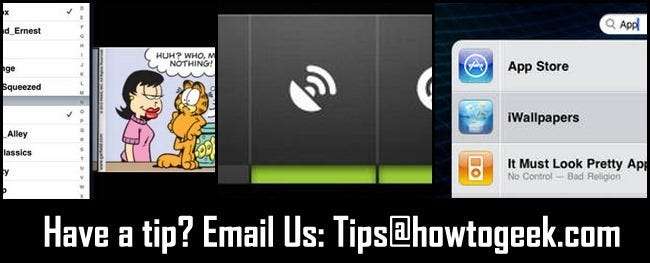
Una volta alla settimana scarichiamo la nostra casella dei suggerimenti e condividiamo con voi alcuni dei suggerimenti inviati dai grandi lettori. Questa settimana stiamo esaminando la lettura di fumetti su iPad, l'accesso rapido tramite Android Power Bar e la limitazione della ricerca in evidenza sull'iPad.
Leggi i fumetti sull'iPad
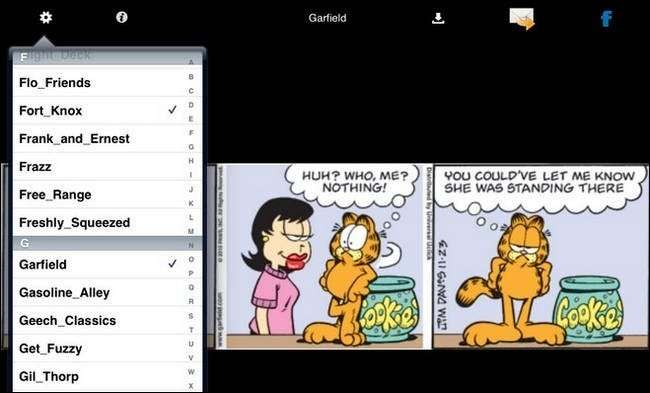
Zeno scrive con il seguente suggerimento:
Mi ritrovo a usare il mio iPad principalmente per svago, leggere le notizie e altre attività. Dato che non ho più un abbonamento ai giornali, non ricevo i fumetti giornalieri o domenicali. Piuttosto che rinunciarvi del tutto, ho trovato un'ottima app per iPad, Comimix , specializzato in strisce giornaliere. È ottimo! Raccoglie strisce di un centinaio di artisti diversi. La selezione è decisamente migliore di qualsiasi cosa mi sarei potuto aspettare dal mio giornale locale.
Bene, sappiamo con cosa passeremo un'ora ora; grazie per la condivisione Zeno!
Salta i widget di terze parti e usa Android Power Bar
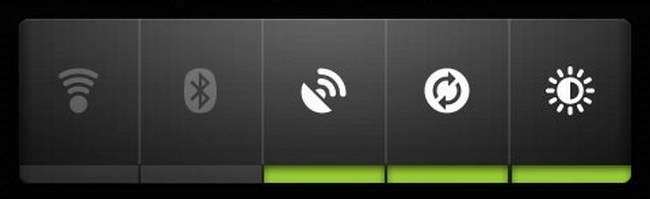
Gregory scrive con il suo momento Android ah-hah:
Quindi ... mi sento abbastanza sciocco su questo, ma soffrirò condividendo il mio errore così le altre persone non devono sentirsi sciocche anche loro. Quando ho ricevuto il mio telefono Android ho passato troppo tempo a cercare widget per accedere alle funzioni di sistema (accendere e spegnere il Wi-Fi, attivare il Bluetooth, ecc.) Non ero soddisfatto di molti di loro perché sembravano troppo complicati e / o troppo memoria per una funzione così semplice. Quindi il mio amico ha sottolineato il widget Android Power Bar integrato che lo fa qualunque cosa Volevo in qualche semplice widget. Ho solo pensato di trasmetterlo sulla probabile possibilità che ci siano altri nuovi utenti Android là fuori che sono totalmente ignari di questo fantastico widget multi-strumento. La morale della storia è: controlla il menu widget prima di andare alla ricerca di nuovi widget!
Se ti fa sentire meglio Gregory, una volta in un lontano nuovo tempo per Android alcuni di noi potrebbero aver commesso lo stesso errore. Vivere e imparare!
Limita la ricerca Spotlight sull'iPad
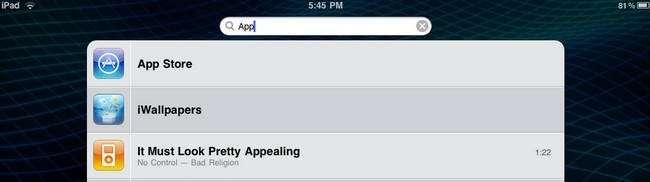
Kenna scrive con la sua ricerca su iPad:
Ho un sacco di app sul mio iPad e uso spesso la ricerca Spotlight per trovarle. Potrebbe essere irrazionale, ma l'ambito della ricerca Spotlight mi irrita! Non mi piace cercare tra tutte le mie e-mail e altri contenuti dell'iPad. Ho scoperto che puoi limitare la ricerca per selezionare le categorie andando su Impostazioni, Generali, Ricerca Spotlight. Lì puoi deselezionare tutti i tipi di cose (come contatti, applicazioni, podcast, posta, ecc.). Se vuoi che cerchi solo applicazioni, come me, puoi deselezionare tutto tranne App ed essere felice!
Grazie per aver condiviso Kenna! Sebbene molte persone siano probabilmente soddisfatte dell'ampia portata della ricerca Spotlight, possiamo vedere una serie di motivi per cui potresti voler deselezionare le sottocategorie. Puoi, ad esempio, bloccare singole applicazioni su un iPad jailbroken (come la tua e-mail o le note) ma la ricerca Spotlight cercherà comunque al loro interno. Questa è una bella soluzione alternativa.
Hai un consiglio o un trucco da condividere? Mandaci un'e-mail a [email protected] e condividere la ricchezza.






